Cách cài đặt Nohup trên Windows
10|0条评论
Cách cài đặt và sử dụng tính năng nohup trong Windows
Trước hết, hãy làm rõ: trong hệ điều hành Windows, không có công cụ gốc nào được gọi là "nohup". Tuy nhiên, có những phương pháp khác mà chúng ta có thể sử dụng để đạt được chức năng tương tự. Thông thường, lệnh "nohup" được sử dụng trong các hệ thống Unix và Linux và mục đích chính của nó là cho phép người dùng chạy lệnh hoặc chương trình và bỏ qua tín hiệu treo máy (chẳng hạn như đóng cửa sổ đầu cuối), để lệnh hoặc chương trình tiếp tục chạy trong nền. Dưới đây là cách triển khai một cái gì đó tương tự trong Windows.
1. Sử dụng Trình lập lịch tác vụ Windows để chạy các tác vụ trong nền
Bộ lập lịch tác vụ Windows cho phép bạn chạy các tác vụ theo các khoảng thời gian hoặc điều kiện đã đặt. Phương pháp này cho phép bạn khởi động chương trình và đặt nó chạy khi hệ thống khởi động, ngay cả khi bạn đóng cửa sổ Dấu nhắc lệnh. Dưới đây là các bước về cách thiết lập bộ lập lịch tác vụ:
1. Mở Trình lập lịch tác vụ: Nhập "Trình lập lịch tác vụ" vào menu Bắt đầu và chọn ứng dụng để mở.
2. Tạo một tác vụ cơ bản: Nhấp vào tùy chọn "Tạo tác vụ cơ bản" ở phía bên trái.
3. Nhập tên và mô tả nhiệm vụ: Nhập tên và mô tả nhiệm vụ theo nhu cầu của bạn.
4. Chọn Kích hoạt: Đặt khi tác vụ bắt đầu, chẳng hạn như khi hệ thống khởi động, v.v.
5. Chọn Hành động: Chọn trình khởi chạy làm hành động tác vụ. Trong bước này, bạn có thể chỉ định đường dẫn của chương trình bạn muốn chạy trong nền.
6. Hoàn tất thiết lập: Làm theo lời nhắc để hoàn tất quá trình tạo tác vụ. Khi một tác vụ được tạo và đặt để bắt đầu tự động, nó sẽ chạy liên tục trong nền, ngay cả khi bạn đóng cửa sổ Dấu nhắc lệnh.
2. Sử dụng các công cụ của bên thứ ba để thực hiện các chức năng tương tự như Nohup
Một số công cụ của bên thứ ba có thể hữu ích cho người dùng muốn chạy các tập lệnh hoặc chương trình dài trên Windows và tránh bị gián đoạn bằng cách đóng thiết bị đầu cuối. Ví dụ: một số công cụ cho phép bạn chạy một chương trình trong nền từ dòng lệnh và bỏ qua việc đóng cửa sổ đầu cuối. Những công cụ này thường có thể được tìm thấy trong kho phần mềm hoặc tài nguyên trực tuyến và bạn có thể chọn công cụ phù hợp để cài đặt và sử dụng theo nhu cầu của mình. Xin lưu ý rằng khi sử dụng công cụ của bên thứ ba, hãy đảm bảo tải xuống từ một nguồn đáng tin cậy và làm theo hướng dẫn cài đặt để bảo mật. Ngoài ra, hãy đảm bảo rằng các công cụ này phù hợp với phiên bản và cấu hình hệ điều hành của bạn. Trước khi sử dụng các công cụ này, hãy đọc kỹ tài liệu liên quan để hiểu cách sử dụng chúng đúng cách. Mặc dù chúng có thể cung cấp các tính năng giống như nohup, nhưng chúng có thể được sử dụng và thiết lập khác nhau. Nhìn chung, chức năng giống như nohup có thể được triển khai trong Windows bằng cách chọn đúng phương pháp và điều chỉnh cấu hình và kỹ thuật sử dụng khi cần thiết, do đó đáp ứng nhu cầu về các tác vụ chạy nền. Hãy cẩn thận để sao lưu dữ liệu quan trọng của bạn và giữ cho hệ thống của bạn an toàn trước khi làm bất cứ điều gì bất ngờ xảy ra! Hy vọng những thông tin trên hữu ích với bạn! Nếu bạn có thêm bất kỳ câu hỏi nào hoặc cần trợ giúp thêm, xin vui lòng hỏi!